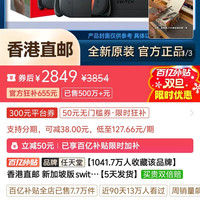任天堂 Switch 游戏主机使用总结(云适配|映射|按键)
-
摘要来自:
-
摘要来自:
 犹豫94想买
犹豫94想买 -
摘要来自:2019-03-01
【什么值得买 摘要频道】下列精选内容摘自于《掌机DIY指南 篇一:重温童年经典,吃鸡王者全靠它》的片段:
◆云适配手游
对于不支持手柄的游戏,通过飞智游戏厅的按键映射功能,游玩体验也非常不错。你只需安装「飞智游戏厅」,进去后点击右上角的手柄图标,按提示的操作激活映射即可(重启手机后需再次激活)。



映射成功以后,我们就可以试试手机吃鸡了。从飞智游戏厅里启动「绝地求生-刺激战场」,手柄会自动识别云适配方案,当然你也可以按自己的习惯修改映射方案。


我使用的魅蓝Note6手机性能一般,烂大街的高通625,画面设置为「流畅画质+高帧率」,实测有30帧左右,而选择提升并不明显的「均衡画质」,只能搭配「中帧数」。个人觉得还是高帧率对游戏体验提升更大。

在购买Wee手柄的时候,发现还有一个自带陀螺仪的体感版手柄,贵了50左右。然而我把「刺激战场」游戏设置里的陀螺仪打开……和体感版差不多吧。实际体验的效果还行,比手指搓屏幕靠谱,跟人对枪、狙击的时候准确率有所提高。
关于体感瞄准,玩过「塞尔达传说:旷野之息」的应该懂我意思,如果在设计合理的情况下,感觉摇杆大方向+体感微调的体验还是非常爽的,还有Splatoon2(喷射战士2)更是把体感瞄准发挥得淋漓尽致 。PS4手柄明明也有陀螺仪,但FPS游戏都只能摇杆瞄准,玩过Switch后我根本不愿意去碰PS4上的射击游戏了。
。PS4手柄明明也有陀螺仪,但FPS游戏都只能摇杆瞄准,玩过Switch后我根本不愿意去碰PS4上的射击游戏了。
另外有了手柄以后,可以把屏幕上的虚拟按键透明度调高,游戏的可视范围也会得到改善,不会被手指挡住视线。
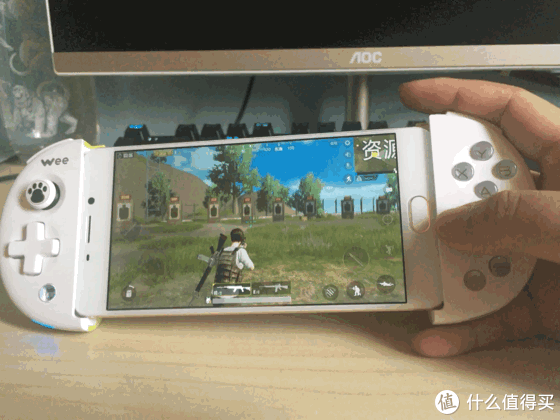

至于王者荣耀、荒野行动、终结者2、崩坏3等热门手游,都支持手柄映射但我玩得少,就不一一介绍了。总感觉手游玩到后面都累人,肝不起,我一般就凑凑热闹,算是一个伪主机玩家吧。
"